워드프레스 사이트맵 제출 개요
사이트맵 세팅에 앞서
기본적으로 워드프레스를 하면 애드센스 광고게재를 위해 열심히 글을 쓰고 있을 것이다. 만약 글을 열심히 써서 애드센스 광고가 달렸다면, 그때부터 진짜 본격적인 글쓰기의 시작이라고 볼 수 있다. 그 뒤 좋은 정보로 그리고 알찬 내용으로 유입 시키도록 노력해야 할 것이다. 참고로 알찬내용을 최적화 시켜줘야 하는데, 최적화 점수를 고득점 하는 방법은 예전 포스팅 RankMath 사용법(이곳 클릭)을 확인하여 익히도록 하자.
그런데 운영 초반에 글을 쓰면서 분명 이러한 의문점이 생겼을 것이라고 본다. 글을 아무리 작성하여도 여러(대형) 포탈사이트에 노출이 왜 안되지? 라는 물음표이다. 그렇다. 기본적으로 우리가 작성한 글이 외부에 노출되려면 기본적인 작업이 필요하다. 그것이 바로 워드프레스 사이트맵 세팅이다.
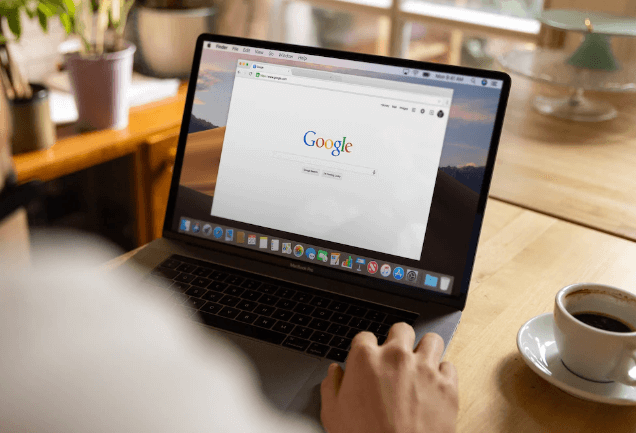
사이트맵 설정 이유
티스토리의 경우, 별도 사이트맵을 제출 안해도 다음 포털에 뜨게 되고, 네이버 블로그 역시 별도 네이버 웹마스터에 사이트맵을 제출 안해도 포스팅을 완료하면 자동으로 정해진 시간에 따라 뷰탭에 뜨게 된다.
워드프레스의 경우 그렇지 않다. 워프는 별도 개인 서버로 운영하는 홈페이지라고 볼 수있다. 즉, 구글이나 다음/네이버에서 나의 홈페이지를 아직 까지 공식적으로 인정하지 않았을뿐더러 크롤링(검색반영)을 하기에 신뢰가 부족하다는 것이다. 물론 많은 양을 퀄리티 있게 오랜기간동안 작성하면 구글봇이 알아서 크롤링하여 수집하겠지만 시간이 오래 걸린다는 단점이있다.
▶ 검색봇이 크롤링 하기 좋도록 셋팅을 해야 한다.
그렇기때문에 우리는 먼저 각 포털사이트에 신뢰 구축을 시작하기 위해 ‘나도 홈페이지 만들었어요’ 라고 알리기 위해 작업을 해야 한다. 이는 워드프레스 홈페이지를 운영하면서 필수로 해야 하는 작업이다. 그러면서 동시에 간단한 작업이니 천천히 따라오시면서 작업하시면 모두들 할 수 있을 것이라 본다.
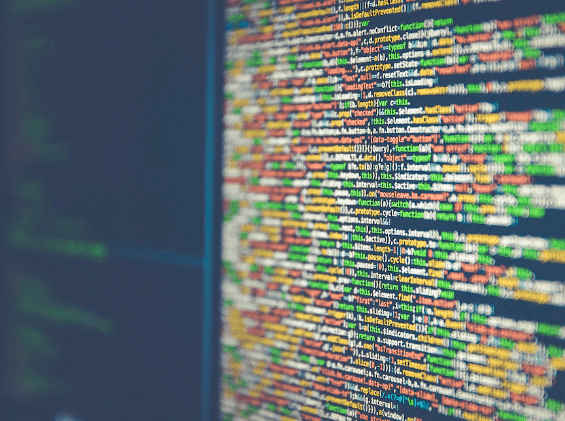
사이트맵 설정 방법
내 사이트 소유권 인증
이 부분이 조금 중요한 부분이다. 헷갈리지 않도록 잘 따라오시길 바란다.
우리는 가장 먼저 내 홈페이지를 구글과 연동(이어줘야)을 해줘야 하는데, 첫 번째로 구글 서치콘솔에 로그인하여 아래와 같이 속성 추가를 누른다. 그리고 URL 접두어 칸에 본인 사이트를 추가시켜 준다.

그러면 사진과 Html 태그를 클릭하여 아래의 메타태그를 복사한 뒤, 설명 그대로 메타태그를 바디 섹션 전에 나오는 헤드 섹션에 붙여 넣으면 끝이 난다. 여기서 이 부분을 헷갈려 하시는 분들이 많아 간단하게 따라하실 수 있도록 말씀드리겠다.
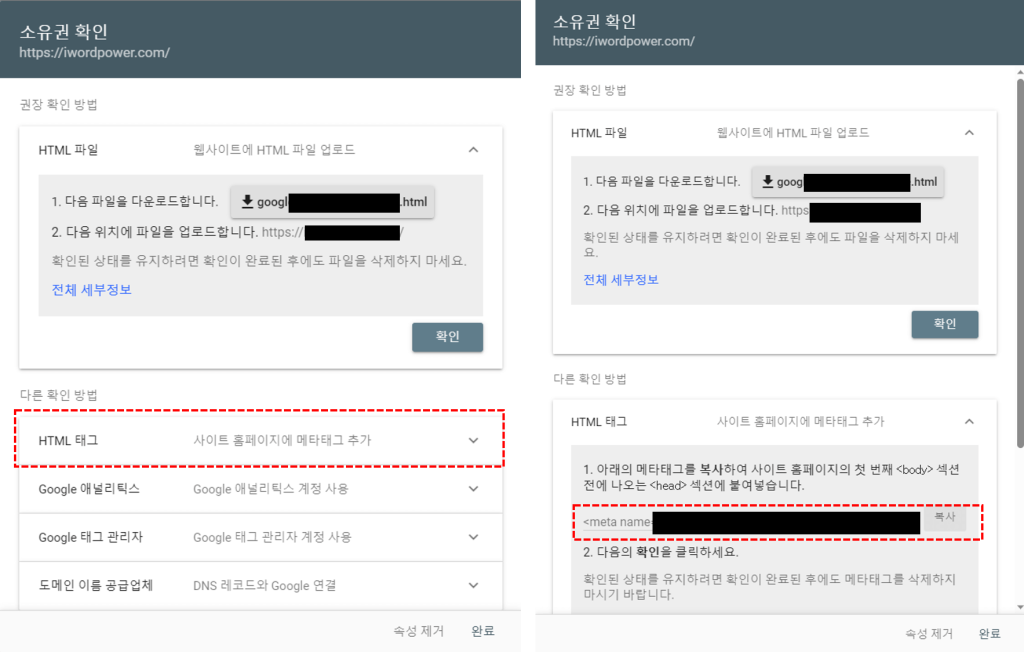
플러그인 설치
먼저 우리는 이 작업을 위해 Head and footer Code Manager 플러그인을 설치(해당 플러그인 확인)한다. 그리고 헤드앤 푸터 코드 설정에서 Location은 Head로 하여 주시고 Snippet/Code에 조금 전에 복사한 메타태그를 붙여넣기 하여 준다.

세이브 시켜주고 다시 구글 서치콘솔로 돌아와 확인 버튼을 누르면 얼마 지나지 않아 소유권이 확인되었다는 메시지가 나올 것이다. 그럼 소유권 인증 완성!
워드프레스 사이트맵 등록 : SiteMaps
다음은 Sitemaps 탭을 들어가 새 사이트맵을 등록시켜주어야 하는데, 이때 그냥 본인의 도메인이 아닌 내 홈페이지 RSS유형과 내 사이트맵을 등록하여야 한다. 다시 말하면 그냥 도메인 주소가 아닌 내 홈페이지의 사이트맵 xml을 등록해야 한다는 것이다.(그게 그 말인가,,,)
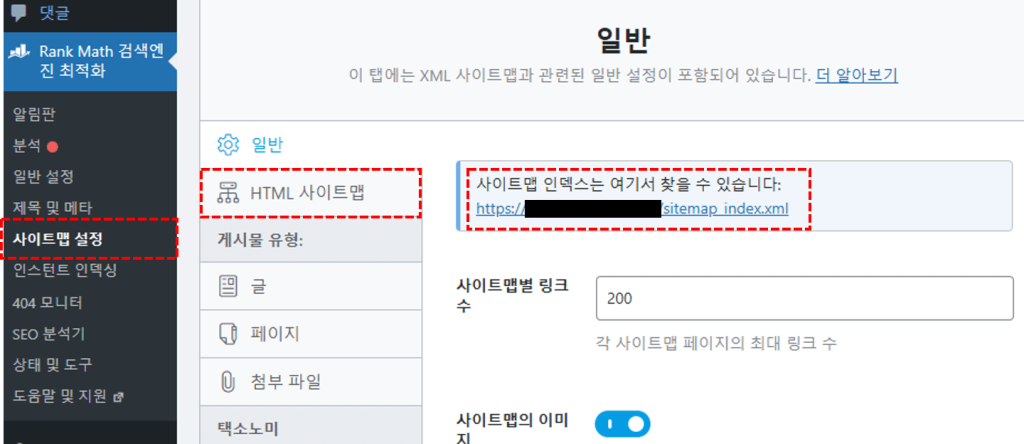
자, 여기까지 완료가 됐으면, 위의 말대로 본인의 워드프레스 사이트맵 주소를 찾아야 하는데, 각자의 사이트맵을 찾는 방법은 다를 수 있다. 본인 같은 경우, RankMath 플러그인으로 설명 드리겠다. 먼저, 랭크 매쓰 사이트맵 설정 탭으로 들어가 사이트맵 인덱스를 확인한다.
※타플러그인 추천 : XML Sitemap Generator for Google 설치
▶ 대부분 https://본인사이트/sitemap_index.xml 이다.

이를 확인 후 다시 구글서치콘솔에 들어가, 새 사이트맵 추가에 확인한 주소 뒷부분 ‘sitemap_index.xml’을 해당 칸에 넣고 제출해준다. 제출을 했으면 ‘RSS’도 넣어 같이 제출해준다. 여기까지 됐으면 보통 상태 메시지에 실패 또는 확인 중과 같은 메시지가 뜰 것인데, 올바르게 입력했다는 가정하에 몇 초~ 몇분 지나면(최대 1~2시간) 성공으로 메시지가 바뀌게 될 것이다.
성공으로 현시되면 구글에서 내 홈페이지 글을 수집할 준비가 됐다는 말이다.
▶ 소유권 확인 + 사이트 등록 + 구글 노출 준비 완료
물론 준비가 됐을 뿐, 바로 노출시켜 준다는 말은 아니다. 노출에 유리하게 설정되었다 정도로 해석하면 될 것 같다.
워드프레스 사이트맵 결론
여기까지 잘 따라왔다면 내 홈페이지가 이제 어느 정도 기본은 갖춰줬다고 보면 된다. 그런데 너무 설레발은 갖지 말아야 하는게, 내가 구글 사이트맵에 잘 등록 했을 지라도 작성 초반에는 대게 검색이 안되거나 엄청 뒷페이지 or 후순위에 있다. 그렇기에 내 포스팅이 등록이 안되서 답답한 분들은 일일이 구글색인을 등록해주면 된다.(색인 등록방법은 다음 번 포스팅에서 말씀 드리겠다.)
색인등록 의무인가요?
색인등록은 의무가 아니다. 오래 글을 쓰다 보면 구글 봇이 알아서 크롤링을 해주지만 워드프레스 운영 초반에는 내 사이트가 구글에 검증이 안 됐기 때문에 크롤링이 늦을 것이다. 봇이 이리저리 돌아다니며 ‘얜 누구야? 나중에 해야지 정도’로 끝난 다는 말.
실망하지말자
그리고 내가 포스팅한 모든 글을 색인 등록을 다 할지라도 다 순위권에 드는 것은 전혀 아니다. 이 부분에서 아마 실망감을 가지는 분들이 꽤 있을 것이다. 이 부분 때문에 몇 주, 몇 개월 못가서 포기하는 분들이 많다고 한다. 포기하지말고 수개월 SEO에 맞는 양질의 글의 쓰다 보면 수동 색인작업 없이도 상위에 뜨는 날이 올 것이라 보는 바다.
다음 포스팅에서는 국내 유입이 가장 많은 다음(Daum)과 네이버(Naver)에서 사이트맵을 제출하는 방법을 알아보도록 하겠다.
